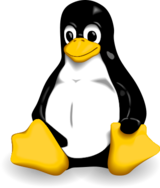Pomoć:Pravila i preporuke
Sadržaj
[sakrij]Kako pisati Wiki tesktove
Prije nego se odlučimo za pisanje nekog teksta ili njegov prenos sa pojedinih stranica (pazeći na autorska prava! po sistemu prvo pitaj, pa kopiraj) bilo bi dobro da pripazimo na par stvari prilikom pisanja ili uređivanja materijala
Ovim tekstom pokušat ću vam dati par savjeta kako pisati i što izbjegavati u tekstu zbog "lakše budućnosti"
- Da bi uopće pristupili psanju ili uređivanju stranica morate se logirati u sustav. Iz sigurnosnih razloga zatvoreno je uređivanje Wikija nelogiranim korisnicima
- Kod pisanja tesktova budite općeniti, pokušajte dati kvalitetnu informaciju, ali općenitu. To se posebno odnosi na opise distribucija ili aplikacija. Posebno izbjegavajte pisati koja je zadnja verzija, datume izlaska i sve stvari koje brzo zastarjevaju. Ne možemo se oslanjati na nečiju stalnu ažurnost podataka koji se mjenjaju iz mjeseca u mjesec. Bolje je dati kvalitetan link na neku stranicu nakojoj piše koja je zadnja verzija (obično su to službene stranice) nego sami prepisivati takve podatke
- Budite što je moguće više objektivni. Ne hvalite i ne kudite. Pišite onako kako jest. Nikoga ne zanimaju vaša osobna mišljenja o npr. nekoj distri. Ako vam se ne sviđa distribucija o kojoj želite pisati, onda nemojte pisati. Wiki stranice namjenjene su za objektivnu informaciju. Za stavove služe forumi...
- Ovo je Hrvatski Wiki pa pokušajte u što većoj mjeri koristiti hrvatske izraze. Ako neki izraz baš ne postoji ili bi bio totalno nerazumljiv i van konteksta onda pišite engleski naziv uz objašnjenje
- Nismo svi vični pisanju i kvalitetnom slaganju rečenica. Oni kojima pisanje baš i ne ide, mogu na druge načine pomoći u izradi Wiki materijala. Npr. Uzmite sa drugih portala i foruma već napisane informacije i pretačite ih u ovaj Wiki.
- Prije pisanja novih tekstova pogledajte da li postoji već neki tekst napisan u toj sekciji Wikija, kako bi pratili formu teksta.
- Svaka Wiki stranica ima i svoju "paralelu" koja se zove Razgovor (drugi ribbon na vrhu stranice) i služi za diskusije, pitanja i sve ostalo vezano za sadržaj glavne stranice, pa tamo ostavljajte svoja pitanja, komentare i sl.
- Obavezno pogledajte zadnju stavku Primjeri koji upućuju na gotove stranice određenog tipa. Sigurno će vam pomoći u početku dok se još niste sprijateljili sa mediawikijem. Uvijek možete pregledati kod određene stranice i na taj način brzo naučiti kako su određeni formati napravljeni.
- Za sve nejasnoće možete se javiti i meni (Grof) na stranicama foruma LZS-a
Tehnika pisanja stranica
U ovom tekstu dajem prijedlog o unificiranom pisanju ovih wiki stranica. Iz jednostavnog razloga kako bi se korisnik istih što lakše u njima snalazio i već prema određenom polju na stranici znao kakvu informaciju može tamo očekivati. Iz tih razloga dajem prijedlog da se stranice i malo ofarbaju, kako bi se dobio i malo življi "štih".
Pa krećemo:
|
Uvodna poglavlja
UvodSve stranice na kojim su korisne inofrmacije, trebale bi početi sa nekim uvodnim - općenitim tekstom kao sažetkom o tome o čemu ta stranica detaljno govori u samom tijelu teksta. Na taj način postižemo preglednost na stranici, te posjetitelj iste vrlo lako može odmah vidjeti da li stranica na kojoj se nalazi sadrži točno ono što mu treba. Dakle, sav uvod ide u ove smeđkaste okvire, da se lagano istakne od ostalog dijela teskta. |
Code uvoda izgleda ovako
{{Robelbox|theme=1|title=Uvodna poglavlja}}<div style="{{Robelbox/pad}}">
Ovdje se piše tekst
</div>
{{Robelbox-close}}
Tijelo teksta
Sav "bitan" i opširan dio teksta koji konkretno govori o onome iz uvodnika ide u normalnu, bijelu pozadinu bez ikakvog naglaska. Tu se pišu npr. svi koraci u rješvanju nekog problema, detaljno se opisuje problem itd. Sve zavisi o prirodi teksta.
Ako tekst govori o nekim rješenjima unutar npr. operativnog sistema. Konkretno, ako je potrebno izvesti neke korake u kodu ili na CLI-u (Command Line Interpreter), tj. na konzoli ili terminalu OS-a, onda se te komande pišu obavezno u ovakvom formatu:
U ovakvim okvirima se pišu komandne linije koje se izvršavaju u konzoli
Ako želite u tekst stavljati slike, bilo bi dobro da se iste smještaju uz desni rub teksta, kako ne bi ometale čitača u koncentraciji na tekst. Slike mogu biti različite, mogu se smještati u u okvire itd... Sve samo da se zadrži koncepcija stranice.
U tekstovima se mogu koristiti i bullet i numerirane liste kao u ovom primjeru:
Bullet:
- Prva stavka
- Druga stavka
- treća...
A moguće su i liste:
- stavka liste
- stavka liste
- stavka liste
- ....
Tekst može sadržavati kratke informativne dialoge. Predlažem postavljati uvijek sa desne strane, kao što je u ovim prijedlozima. Slijedi tekst sa opisima ovih dialoga i njihovim izgledom:
|
Opasnost!
Sadrže sav tekst koji upozorava na izuzetno opasnu radnju tipa particioniranje diskova, brisanje podataka i sve ostalo što može trajno štetiti djelove operativnog sustava ili podatke.
Code izgleda ovako:
{{Dangerbox|text=Opasnosti sadrže opaske na opasne radnje.}}
|
Upozorenje
U dialoge upozorenja treba pisati tekstove koji se odnose na stvari koje iziskuju dodatnu pažnju čitača Wikija. Npr. ako stranica govori o kompajliranju nekog drivera, u ovakav okvir trebalo bi smjestiti tekst koji govori o tome da korisnik prije toga provjeri da li je instalirao sve potrebno kako bi kompajliranje prošlo kako treba.
Tu mogu ići i tekstovi o nekim požeeljnjim radnjama itd...
Code izgleda ovako:
{{Warningbox|text=Upozorenja sadrže opaske na radnje na koje treba posvetiti posebnu pozornost.}}
|
Informacija
Tekstovi u informativnim dialozima mogu skretati pozornost čitača na dodatne, zgodne ali ne tako bitne stvari u temi o kojoj govori tekst, točnije na pisanje opaski. Tipa, ako tekst govori o OpenOffice-u, u takav dialog može se staviti opaska da postoje i drugi slobodni programi za pisanje teksta....
Code izgleda ovako:
{{Infobox|text=Informacije služe za skretanje pažnje na neke dodatne stvari vezane uz tekst.}}
Dakle, sav "glavni" tekst piše se na ovakvoj bijeloj podlozi sa eventualnim umecima slika ili dialog boxova čiji su primjeri dati u gornjem dijelu teksta.
Osim ovog, glavnog teksta postoje još neka specifična područja na stranici koja bi trebalo dodatno označiti.
|
Linkovi prema drugim stranicama koje se granaju iz ove
Linkovi na daljnje straniceAko treba postaviti linkove na stranice koje se granaju iz trenutne, poželjno je takve linkove postaviti u jedan ovakav box, kako bi se čitaču dalo do znanja da od tuda vode linkovi za još preciznije informacije o nekoj temi. |
Code izgleda ovako
{{Robelbox|theme=13|title=Linkovi prema drugim stranicama koje se granaju iz ove}}<div style="{{Robelbox/pad}}">
Ovdje se piše tekst
</div>
{{Robelbox-close}}
|
Linkovi na rješenja istog problema, ali po distribucijama
Linkovi rješenja problema po distribucijamaIz ovakvog dialog boxa-a vode linkovi na rješenja pojedinih problema vezano za distribucije. Nemaju sve distribucije GNU/Linux-a isti redosljed i iste komande pri rješavanju istih problema. Kako bi se korisnicima distribucija olakšalo rješavanje, svaka distribucija na ovaj način ima svoje rješenje. |
Code izgleda ovako
{{Robelbox|theme=3|title=Linkovi na rješenja istog problema, ali po distribucijama}}<div style="{{Robelbox/pad}}">
Ovdje se piše tekst
</div>
{{Robelbox-close}}
|
Linkovi na reference, e-mailove i ostalo
Linkovi na reference, e-mailove i ostaloNa kraju teksta koji govori o nečemu poželjno je postaviti linkove na originalne tekstove od kuda je neka stvar pokupljena ili na linkove koji detaljnije opisuju neku stvar ali nisu na našem jeziku, pa npr na e-mailove pisaca tekstova (ako oni to žele) i ostalo.... |
Code izgleda ovako
{{Robelbox|theme=14|title=Linkovi na reference, e-mailove i ostalo}}<div style="{{Robelbox/pad}}">
Ovdje se piše tekst
</div>
{{Robelbox-close}}
Sadržajna i stilska pravila i napomene
Pojmovi
Općenito koristimo pojmove koji se koriste u kolokvijalnom govoru i informatičkom žargonu, s time da preferiramo dostupne hrvatske varijante ako su po pravopisu i/ili su u svakodnevnoj upotrebi. Ne izmišljamo svoje prijevode. Treba imati na umu da takvi pojmovi moraju biti razumljivi posjetitelju i biti korišteni (npr. da bi takav pojam prosječan surfer upisao u tražilicu). U slučaju nedoumice dobro se posavjetovati s HJP ili pogledati što se koristi na drugim relevantnim stranicama (npr. Wikipedija).
Primjer: Touchpad je engleska riječ za posebnu površinu, koju susrećemo na prijenosnim računalima, koja zamjenjuje miša
- touchpad je i unutar hrvatskog jezika najčešće korišten izraz za taj pojam
- postoji i hrvatska alternativa osjetilna ploha koja dobro opisuje o čemu se radi, ali se rijetko koristi
- pločica je također viđen naziv, ali ne govori dovoljno o ćemu se točno radi, tako da otpada
Na kraju koristimo Touchpad, uz moguću alternativu unutar zagrada: (osjetilna ploha)
Kod nekih pojmova imamo poseban dogovor i toga se držimo:
- Koristimo operacijski sustav umjesto operativni sustav. Par referenci: 1, 2, 3.
- Preferiramo GNU/Linux ispred Linuxa (iako u nekim lakšim člancima možemo koristiti i samo Linux).
- Pišemo hardver i softver i to dekliniramo bez "crtica".
Pisanje u hardver sekciji
Postoje četiri kategorije uređaja:
 NE RADI: Uređaj ne radi nikako ili treba platiti da bi radio
NE RADI: Uređaj ne radi nikako ili treba platiti da bi radio PROBLEMI: Uređaj radi djelomično ili stvara probleme
PROBLEMI: Uređaj radi djelomično ili stvara probleme RADI RUČNO: Uređaj radi ali su potrebna ručna podešavanja da bi proradio
RADI RUČNO: Uređaj radi ali su potrebna ručna podešavanja da bi proradio RADI: Uređaj radi od prve (out-of-the-box)
RADI: Uređaj radi od prve (out-of-the-box)
Stavke se pišu kao predlošci (link se automatski stvara iz imena uređaja):
{{ne_radi|Ime uređaja}}
{{problemi|Ime uređaja}}
{{radi_man|Ime uređaja}}
{{radi|Ime uređaja}}
Ime uređaja treba pisati tako da se prvo piše proizvođač, pa ime uređaja radi lakšeg snalaženja u sortiranoj tablici.
Nakon postavljanja hardvera u listu potrebno je isti opisati kliknuvši na novonastali link. Prvo je potrebno ispuniti sljedeći obrazac o uređaju:
|
O uređaju
|
To se jednostavno ispunjava ovim predloškom:
{{Uređaj|tip=|proizvođač=|naziv=|kernel=|chipset=|sabirnica=}}
Dovoljno je ispuniti polja koja znate i/ili koja postoje za određeni uređaj. Osim ovog obrasca poželjno je i napisati i ostalo, npr. kako se uređaj pokreće, što ne radi i slično.
Pisanje CLI naredbi
CLI naredbe pišu se jednostavnim umetanjem i ispunjavanjem ovog predloška u novu stranicu za CLI naredbe:
{{CLI_naredba
|naziv=
|kratki opis=
|sintaksa=
|detaljni opis=
|opcije=
}}
Dodavanje video sadržaja na Wiki
Uvod
Neke radnje lakše je opisati preko video demonstracije, kao npr. postupak instalacije Linuxa, rad sa nekim alatima i postupcima koji su teško objašnjivi statičkom slikom. U tu svrhu dodana je mogućnost prikaza video sadržaja koji se prethodno postavi na YouTube servis.
Kako se uglavnom radi o tzv. screencasting materijalu (snimanju zbivanja na ekranu monitora)poželjno je da isti bude čitljiv sa videa (potrebna je dovoljno dobra rezolucija kako bi se tekst sa ekrana mogao pročitati, a da ne izgleda kao zamrljana fleka). Srećom YouTube nudi HD rezoluciju cidea koji daje dovoljnu kvalitetu da se pročita sadržaj sa ekrana.
Naravno, da bi YouTube mogao video pročitati kao HD potrebno ga je dobro pripremiti prije uploada na YouTube.
Snimanje ekrana (screencasting)
Za snimanje zbivanja na ekranu preoručamo koristiti alat pod nazivom recordMyDesktop. Program se smjesti u tray i od tamo kontrolira. Nema mnogo opcija, ali ono što treba napraviti - napravi uredno. Sve snima u OGG video format (.ogv). Nakon što smo sa njime dobili želejnu video snimku možemo ići na slijedeći korak
Konverzija videa za potrebe YouTube HD kvalitete
Sada je potrebno dobivenu .ogv snimku ekrana pretvoriti u MP4 format. Ovisno od vašeg monitora (obični 4:3 ili widescreen 16:9) potrebno je odabrati pravilnu rezoluciju videa. Konverzija se izvodi preko ffmpeg programa, a možete je izvesti i preko Winff programa, no za potonji još tražim jednostavno klik-klik rješenje.
Konverzija 4:3 video formata
Ako ste sve snimali sa uobičajenog 4:3 monitora onda se konverzija radi ovako:
ffmpeg -i input.ogv -r 29.97 -vcodec libx264 -s 1280x960 -b 1250k -acodec libfaac -ab 112k -ar 48000 -ac 2 output.mp4
Konverzija 16:9 video formata
Ako ste sve snimali sa widescreen 16:9 monitora onda se konverzija radi ovako:
ffmpeg -i input.ogv -r 29.97 -vcodec libx264 -s 1280x720 -b 1250k -acodec libfaac -ab 112k -ar 48000 -ac 2 output.mp4
Stavljanje sadržaja na YouTube
Nakom izvedenih konverzija, potrebno je dobivene .MP4 video datoteke poslati na YouTube. Možete ih postavljati u svoj kanal (a HrOpenWiki uskoro će imati svoj kanal čije ćemo login parametre slati na zahtjev korisnicima). Nakon uspješnog postavljanja na YouTube dobivate video ID kojim vežete video na YouTube-u i Wiki.
Prikaz videa na Wiki stranicama
Nakon uspješnog postavljanja videa na YouTube, te provjere da li je materijal u HD kvaliteti (prilikom prikaza videa na YouTube stranici dolje desno mora se pokazati link Watch in HD)
Unos videa na Wiki izgleda ovako:
YouTube link:
http://www.youtube.com/watch?v=1NmeCl37KIQ
Vidljivo je da je ID kod videa ovo: 1NmeCl37KIQ Ovom ID-u je potrebno dodati i ovaj niz znakova kako bi se video odmah prikazivao u HD kvaliteti (u protivnom bi si korisnik sam morao prebacivati): &ap=%2526fmt%3D22 Tako da konačni niz koji se postavlja u polje id= izgleda ovako: 1NmeCl37KIQ&ap=%2526fmt%3D22
A kompletni MediaWiki code izgleda ovako:
<video type="youtube" id="1NmeCl37KIQ&ap=%2526fmt%3D22" desc="Opis videa" frame="false" position="left" size="full" allowfullscreen="true"/>
Primjer: <video type="youtube" id="1NmeCl37KIQ&ap=%2526fmt%3D22" desc="Opis videa" frame="false" position="left" size="full" allowfullscreen="true"/>
Neki korisni alati pri izradi Wiki stranica
Ugradili smo na Wiki neke zgodne alate koji mogu pomoći pri ažuriranju i kreiranju Wiki stranica:
Bojanje naredbenog redka
Da bi se bolje naglasili dijelovi komandi unutar naredbenog redka, moguće je koristiti bojanje sintakse. npr:
<source lang=shell> cd /etc sudo -s cp fstab fstab.bckup nano fstab </source>
izgleda ovako
cd /etc
sudo -s
cp fstab fstab.bckup
nano fstab
Primjeri dobrog oblika stranica
Kako bi smanjili nedoumicu oko dobrog pisanja i koncepcije stranica, pogledajte par gotovih primjera. Neka vam oni posluže kao reference za pisanje vlastitih tekstova. Također, pregledom njihove sintakse (koda) možete vidjeti i kako su izvedeni neki trikovi.
Pisanje stranica u rubrici GNU/Linux za početnike
Najbolji primjeri kako trebaju izgledati stranice u ovoj rubrici (a koja je pripremljena za apsolutne početnike), jesu svakako ovih par:
Pisanje stranica u rubrici GNU/Linux distribucije
Primjeri pisanja stranica u ovoj rubrici jesu ovi:
Pisanje stranica u rubrici Desktop aplikacije
I ovdje postoji pokoji primjer pisanja stranica. Npr:
Obratite pažnju kako u ovoj sekciji postoji i link Rješenja problema vezanih uz VirtualBox, u kojem se pišu rješenja problema vezanih uz ovu aplikaciju. U listu, kada dodajete naslov problema obavezbo stavite i prefiks (primjer (UBUNTU)) koji služi za brzo raspoznavanje za koju je distribuciju rješenje prilagođeno.
Pozdrav, --Grof 15:05, 23. studenog 2008. (UTC)
|
Za autore
Pogledajte dokumentaciju o prilagodbi sučelja i Vodič za suradnike za pomoć pri uporabi i podešavanju, te ova pravila i preporuke |